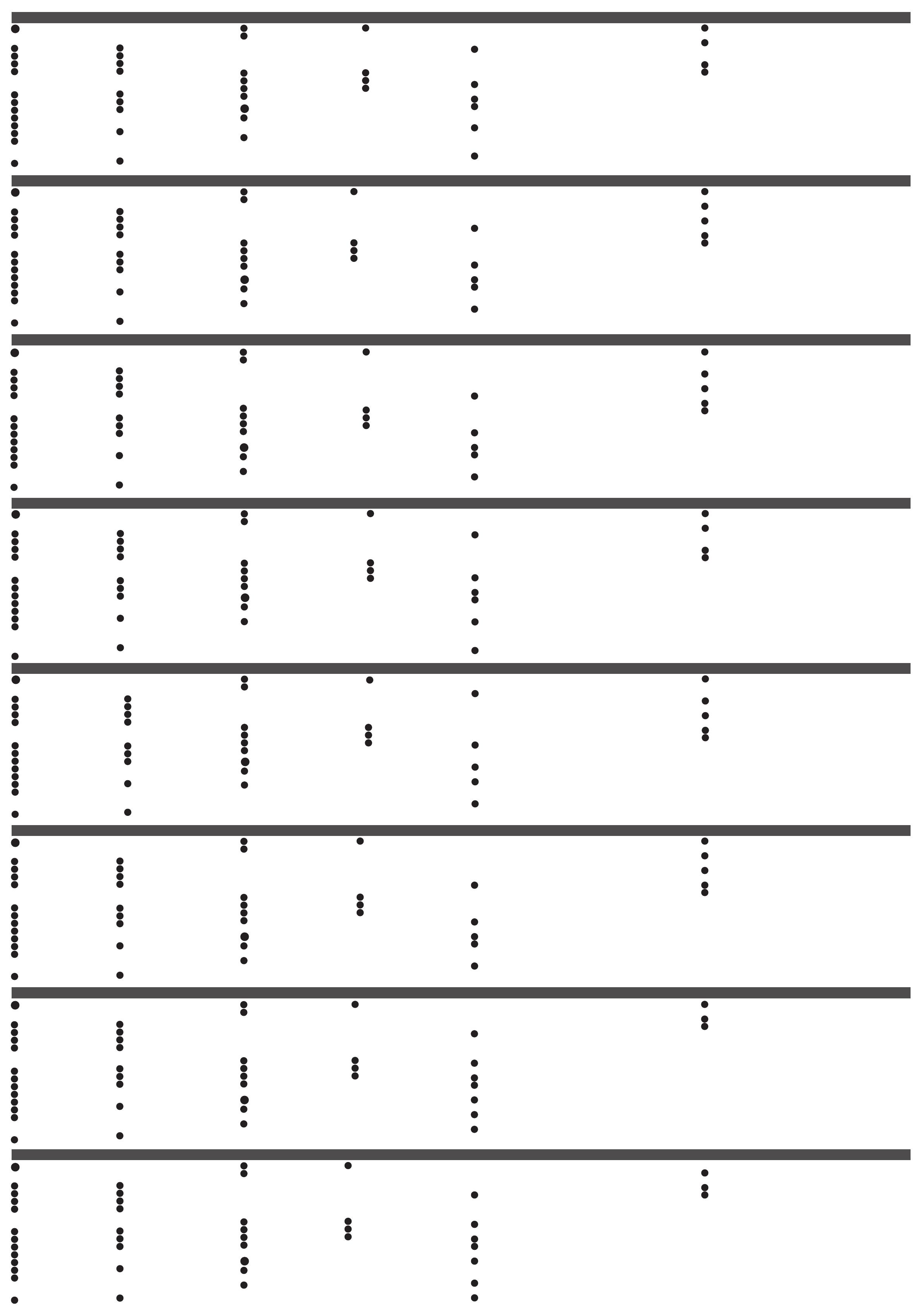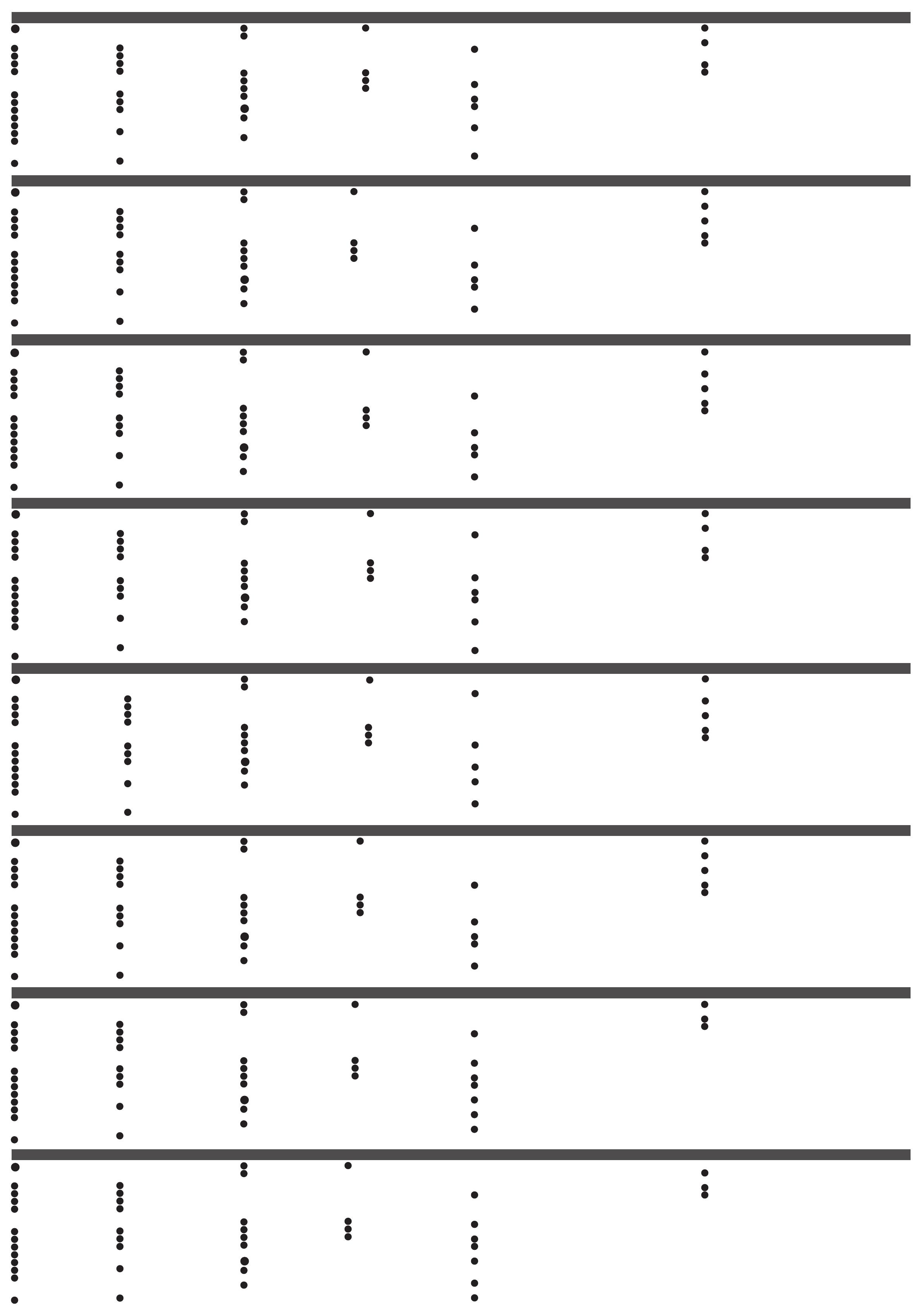
Switch de Matriz de Apresentação VP1421 4 x 2 True 4K com Escalonamento, DSP, e HDBaseT-Lite
www.aten.com
VP1421 4 x 2 Ölçeklendirmeli, DSP ve HDBaseT-Lite ile Gerçek 4K Sunum Matris Sviç
www.aten.com
Przełącznik VP1421 4 x 2 True 4K Presentation Matrix z obsługą skalowania, DSP i HDBaseT-Lite
www.aten.com
Матричний комутатор з функціями масштабування VP1421 4 x 2 True 4K, DSP і HDBaseT-Lite
www.aten.com
サポートお問合せ窓口:+81-3-5615-5811
VP1421 4 入力 2 出力プレゼンマトリックススイッチャー(スケーラー /DSP 内蔵、True 4K/HDBaseT-Lite 対応)
www.aten.com
www.aten.com
技術服務專線:+886-2-8692-6959
VP1421 4 x 2 True 4K 矩陣式簡報切換器,搭載 Scaling、DSP 和 HDBaseT-Lite
VP1421 4 x 2 True 4K 矩阵式演示切换器带 Scaling、DSP 和 HDBaseT-Lite
www.aten.com
电话支持:
+86-400-810-0-810
VP1421 4 x 2 True 4K 프레젠테이션 매트릭스 스위치 with 스케일러 , DSP, HDBaseT-Lite
www.aten.com
Phone: +82-2-467-6789
A
Огляд апаратного забезпечення
Вигляд спереду
1
Вхідний порт Мікрофону
2
Вимикач фантомного живлення
3
Управління гучністю Мікрофона
4
Управління загальною гучністю
Вигляд ззаду
1
Порт Ethernet
2
Порт ІЧ-приймача
3
Послідовний порт RS-232
4
Вхідний порт контактів
5
Вихідний порт світлодіодів
6
Вхідний аудіопорт
7
Вихідні аудіопорти
- Порт лінійого стерео виходу
- Порт оптичного аудіо виходу
8
Слот для кабельної стяжки
• Щоб підключити джерело HDMI, підключіть пристрій до вхідного
порту HDMI на VP1421 за допомогою кабелю HDMI. Можна
підключити до двох джерел HDMI.
3
Підключіть пристрій до дисплеїв.
• За допомогою кабелю HDMI під'єднайте пристрій до дисплея HDMI.
• Щоб налаштувати дисплей на відстані, за допомогою кабелю Ethernet
під'єднайте вихідний порт HDBaseT на VP1421 до вхідного порта
HDBaseT на відповідному пристрої Rx, до якого підключено дисплей.
2
4
(Необов’язково) Щоб забезпечити незалежний звук, підключіть пристрій джерела
аудіо (наприклад мультимедійний програвач) або мікрофон до порту аудіовходу.
5
(Необов'язково) Підключіть активний динамік до порту аудіовиходу.
6
(Необов'язково) Щоб керувати VP1421 за допомогою перемикача замикання
контактів, підключіть перемикач до вхідного порту контактів та вихідного
порту світлодіодів, використовуючи надані 5-полюсні клемні блоки.
7
(Необов'язково) Щоб налаштувати параметри пристрою за допомогою
команд RS-232, підключіть апаратний контролер, наприклад, контролер
ATEN Control Box, до послідовного порту RS-232, використовуючи наданий
3-полюсний клемний блок.
8
(Необов'язково) Щоб дозволити доступ до веб-інтерфейсу, використовуйте
кабель Ethernet для підключення порту Ethernet пристрою до мережного
комутатора.
9
(Необов'язково) Для керування VP1421 за допомогою ІЧ-пульта
дистанційного керування підключіть ІЧ-приймач до порту ІЧ-приймача.
10
Підключіть адаптер живлення до роз'єму живлення. Можна також
використовувати гніздо для кабельної стяжки та кабельну стяжку,
щоб утримувати кабель живлення на місці.
11
Натисніть кнопку живлення, щоб увімкнути пристрій.
12
Увімкніть усі підключені пристрої.
Примітка
1. Не пропускайте цей крок. Належне заземлення допомагає запобігти
пошкодженню пристрою від сплесків напруги або статичної електрики.
2. VP1421 підтримує двонаправлений RS-232 і проходження інфрачер-
воного випромінювання.
Робота
Пристроєм можна керувати за допомогою кнопок передньої панелі, ІЧ-пульта
дистанційного керування, послідовного контролера RS-232 або веб-інтерфейсу.
Докладну інформацію див. У посібнику користувача. Щоб увійти до
веб-інтерфейсу, використовуйте IP-адресу за умовчанням 192.168.0.60 та
облікові дані за умовчанням (administrator/password).
14
Вихід/Дисплей A (Вихідний порт HDMI)
15
Вихід/Дисплей B
- Вихідний порт HDBaseT
- Послідовний порт RS-232
- ІЧ-порт
ІЧ-пульт дистанційного керування
1
Увімк./вимк.
2
Джерело
3
Дисплей
4
Без звуку
B
Установка обладнання
1
Використовуйте дріт заземлення для заземлення пристрою, підклю-
чивши один кінець заземлюючого дроту до заземлюючої клеми, а
інший до відповідного заземленого об'єкта.
1
2
Підключіть пристрій до джерел відео.
• Для підключення джерела VGA використовуйте кабель VGA і стерео
аудіокабель для підключення джерела до портів Джерело 1.
•
Щоб підключити джерело відеосигналу через розширювач
відеосигналу, підключіть вхідний порт HDBaseT на VP1421 до вихідного
порту HDBaseT на пристрої Tx за допомогою кабелю Ethernet.
2
9
Перемикач управління PoH
10
Роз’єм живлення
11
Джерело 1
- Вхідний порт VGA
- Вхідний стерео аудіопорт
12
Джерело 2
- Вхідний порт HDBaseT
- Послідовний порт RS-232
- ІЧ-порт
13
Джерело 3, 4
- Вхідні порти HDMI
5
Кнопки вибору дисплея
6
Кнопки вибору джерела
7
Кнопка живлення
8
Кнопка Режимів
5
Режим
6
Зменшення гучності
7
Збільшення гучності
16
Клема заземлення
A
Vista do hardware
Vista frontal
1
Porta de entrada MIC
2
Interruptor Phantom Power
3
Controlo de Volume MIC
4
Controlo Geral de Volume
Vista posterior
1
Porta Ethernet
2
Porta Recetora IR
3
Porta serial RS-232
4
Porta de entrada de Contacto
5
Porta de saída LED
6
Porta de entrada áudio
7
Portas de saída áudio
- Porta de Saída Line Estéreo
- Porta de Saída Áudio Ótica
8
Ranhura de fita de cabos
• Para ligar uma fonte vídeo através de uma extensão vídeo, ligue a Porta
de Entrada HDBaseT VP1421 à Porta de Saída HDBaseT de um dispositivo
Tx com um cabo Ethernet.
2
• Para ligar uma fonte HDMI, ligue o dispositivo à Porta de Entrada HDMI
de VP1421 usando um cabo HDMI. Pode ligar até duas fontes HDMI.
3
Ligue a unidade a ecrãs.
• Use um cabo HDMI para ligar a unidade a um ecrã HDMI.
• Para configurar um ecrã à distância, use um cabo Ethernet para ligar
a Porta de Saída HDBaseT VP1421 à Porta de Entrada HDBaseT de um
dispositivo Rx adequado, ao qual está ligado o ecrã.
2
4
(Opcional) Para fornecer áudio independente, ligue um dispositivo de fonte
áudio, (por ex., leitor multimédia) ou microfone à porta Entrada Áudio.
5
(Opcional) Ligue um altifalante ativo à porta de saída Áudio.
6
(Opcional) Para controlar o VP1421 através de uma caixa encerramento de
contactos, ligue o switch às portas Entrada de Contacto e Saída LED com
os blocos de terminais de 5 pólos fornecidos para o efeito.
7
(Opcional) Para configurar as definições da unidade através de comandos RS-232,
ligue um controlador de hardware, por exemplo uma ATEN Control Box à porta
de série RS-232 com o bloco de terminais de 3 pólos fornecido para o efeito.
8
(Opcional) Para permitir acesso à interface web, use um cabo Ethernet para
ligar a porta Ethernet da unidade a um switch de rede.
9
(Opcional) Para controlar o VP1421 com um telecomando IR, ligue o recetor
IR à Porta Recetora IR.
10
Ligue o transformador à tomada de corrente. Outra alternativa é usar a ranhura
de atilhos e um atilho para manter o cabo de alimentação no sítio certo.
11
Prima o botão físico de alimentação para ligar a unidade.
12
Ligue todos os dispositivos conectados.
Nota
1. Não ignore este passo. Uma ligação correta à terra evite danificar a
unidade com picos de corrente ou eletricidade estática.
2. VP1421 é compatível RS-232 bidirecional e passagem IR.
Operação
Pode utilizar a unidade com os botões físicos do painel frontal, telecomando IR,
controlador de série RS-232 ou interface web. Para mais detalhes, consulte o manual
do utilizador. Para iniciar a sessão na interface web, use o endereço IP predefinido
192.168.0.60 e as credenciais predefinidas (administrator/password).
14
Saída/Ecrã A (Porta de Saída HDMI)
15
Saída/Ecrã B
- Porta de saída HDBaseT
- Porta de série RS-232
- Porta IR
Telecomando IR
1
Ligado/Desligado
2
Fonte
3
Ecrã
4
Sem som
B
Instalação do hardware
1
Utilize um fio terra para ligar à terra a unidade, ligando uma extremidade
ao terminal terra e o outro a um objeto com ligação terra.
1
2
Ligue a unidade a fontes vídeo.
• Para ligar uma fonte VGA, use um cabo VGA e cabo áudio estéreo para
ligar a fonte às Portas Fonte 1.
9
Interruptor de Controlo PoH
10
Tomada de alimentação
11
Fonte 1
- Porta de entrada VGA
- Porta de entrada áudio estéreo
12
Fonte 2
- Porta de entrada HDBaseT
- Porta de série RS-232
- Porta IR
13
Fonte 3, 4
- Portas de entrada HDMI
5
Botões de seleção de ecrã
6
Botões de seleção de fonte
7
Botão de alimentação
8
Botão físico de modo
5
Modo
6
Baixar Volume
7
Aumentar Volume
16
Terminal de ligação terra
A
Donanım İnceleme
Önden Görünüm
1
MIC Girişi Bağlantı Noktası
2
Phantom Güç Düğmesi
3
MIC Ses Kontrolü
4
Genel Ses Kontrolü
Arka Görünüm
1
Ethernet Bağlantı Noktası
2
IR Alıcı Bağlantı Noktası
3
RS-232 Seri Bağlantı Noktası
4
Kontakt Girişi Bağlantı Noktası
5
LED Çıkışı Bağlantı Noktası
6
Ses Girişi Bağlantı Noktası
7
Ses Çıkışı Bağlantı Noktaları
- Stereo Hat Çıkışı Bağlantı Noktası
- Optik Ses Çıkışı Bağlantı Noktası
8
Kablo Bağlama Yuvası
• Bir video kaynağını bir video genişletici üzerinden bağlamak için,
VP1421’in HDBaseT Giriş Bağlantı Noktasını bir Ethernet kablosu kul-
lanarak bir Tx cihazının HDBaseT Çıkış Bağlantı Noktasına bağlayın.
2
• Bir HDMI kaynağını bağlamak için, aygıtı bir HDMI kablosu kullanarak
VP1421’in HDMI Giriş Bağlantı Noktasına bağlayın. İki adede kadar
HDMI etkin kaynak bağlayabilirsiniz.
3
Üniteyi ekranlara bağlayın.
• Üniteyi bir HDMI ekrana bağlamak için bir HDMI kablosu kullanın.
• Bir mesafeyi ekran ayarlamak için, VP1421’in HDBaseT Çıkış Bağlantı
Noktasını ekranın bağlı olduğu uygun bir Rx aygıtın HDBaseT Giriş
Bağlantı Noktasına bağlamak için bir Ethernet kablosu kullanın.
2
4
(İsteğe bağlı) Bağımsız ses sağlamak için, bir ses kaynağı aygıtını (örn.
Medya oynatıcı) veya bir mikrofonu Ses Giriş Bağlantı Noktasına bağlayın.
5
(İsteğe bağlı) Ses Çıkışı Bağlantı Noktasına aktif bir hoparlör bağlayın.
6
(İsteğe bağlı) VP1421'i bir kontak kapatma anahtarı ile kontrol etmek
için, verilen 5 kutuplu Terminal Bloklarını kullanarak düğmeyi Kontak
Giriş ve LED Çıkış Bağlantı Noktalarına bağlayın.
7
(İsteğe bağlı) Ünitenin ayarlarını RS-232 komutları ile yapılandırmak için
bir donanım kontrol cihazı, örn. ATEN Kontrol Kutusu, verilen 3 kutuplu
Terminal Bloğunu kullanarak RS-232 Seri Bağlantı noktasına.
8
(İsteğe bağlı) Web arayüzüne erişime izin vermek için, ünitenin Ethernet
bağlantı noktasını bir ağ anahtarına bağlamak için bir Ethernet kablosu
kullanın.
9
(İsteğe bağlı) Bir IR uzaktan kumanda kullanarak VP1421'i kontrol etmek
için, IR alıcısını IR Alıcı Bağlantı Noktasına bağlayın.
10
Güç adaptörünü Güç Jakına takın. İsteğe bağlı olarak, güç kablosunu
yerinde tutmak için kablo bağı yuvası ve kablo bağı kullanın.
11
Üniteyi açmak için Güç Düğmesine basın.
12
Bağlı tüm aygıtları açın.
Not
1. Bu adımı atlamayın. Doğru topraklama, ünitenin güç dalgalanmalarından
veya statik elektrikten zarar görmesini önler.
2. VP1421, çift yönlü RS-232 ve IR geçişini destekler.
Çalıştırma
Üniteyi ön paneldeki butonları, IR uzaktan kumandasını, RS-232 seri kontrol
aygıtını veya web arayüzünü kullanarak çalıştırabilirsiniz. Ayrıntı bilgi için
kullanım kılavuzuna bakın. Web arayüzüne giriş yapmak için, varsayılan IP
adresini 192.168.0.60 ve varsayılan bilgileri kullanın (administrator/password).
14
Çıkış/Ekran A (HDMI Çıkışı Bağlantı Noktası)
15
Çıkışı/Ekran B
- HDBaseT Çıkışı Bağlantı Noktası
- RS-232 Seri Bağlantı Noktası
- IR Bağlantı Noktası
IR Uzaktan Kumanda
1
Açık/Kapalı
2
Kaynak
3
Ekran
4
Sessiz
B
Donanım Kurulumu
1
Bir ucu topraklama terminaline ve diğer ucu uygun bir topraklı nesneye
bağlayarak üniteyi topraklamak için bir topraklama kablosu kullanın.
1
2
Üniteyi video kaynaklarına bağlayın.
• Bir VGA kaynağını bağlamak için, kaynağı Kaynak 1 Bağlantı
Noktalarına bağlamak üzere bir VGA kablosu ve bir stereo ses kablosu
kullanın.
9
PoH Kontrol Svici
10
Güç Jakı
11
Kaynak 1
- VGA Girişi Bağlantı Noktası
- Stereo Ses Girişi Bağlantı Noktası
12
Kaynak 2
- HDBaseT Girişi Bağlantı Noktası
- RS-232 Seri Bağlantı Noktası
- IR Bağlantı Noktası
13
Kaynak 3, 4
- HDMI Girişi Bağlantı Noktaları
5
Ekran Seçme Düğmeleri
6
Kaynak Seçme Düğmeleri
7
Güç Düğmesi
8
Mod Düğmesi
5
Mod
6
Sesi Alçalt
7
Sesi Yükselt
16
Topraklama Terminali
A
Przegląd sprzętu
Widok z przodu
1
Port wejścia mikrofonu
2
Przełącznik zasilania Phantom
3
Sterowanie głośnością mikrofonu
4
Sterowanie głośnością ogólną
Widok z tyłu
1
Port Ethernet
2
Port podczerwieni (IR)
3
Port szeregowy RS-232
4
Port wejścia styku
5
Port wyjścia LED
6
Port wejścia audio
7
Porty wyjścia audio
- Port stereofonicznego wyjścia
liniowego
- Port optycznego wyjścia audio
8
Gniazdo na opaskę kablową
• Aby podłączyć źródło HDMI, podłącz urządzenie do portu wejścia
HDMI urządzenia VP1421 za pomocą kabla HDMI. Można podłączyć
do dwóch źródeł HDMI.
3
Podłącz urządzenie do wyświetlaczy.
• Użyj kabla HDMI, aby podłączyć urządzenie do wyświetlacza HDMI.
• Aby skongurować wyświetlacz w pewnej odległości, użyj kabla
Ethernet do podłączenia portu wyjścia HDBaseT urządzenia VP1421
do portu wejścia HDBaseT odpowiedniego urządzenia odbiorczego
(Rx), do którego podłączony jest wyświetlacz.
2
4
(Opcjonalnie) Aby dostarczyć niezależny dźwięk, podłącz urządzenie źródła
dźwięku (np. odtwarzacz multimedialny) lub mikrofon do portu wejścia audio.
5
(Opcjonalnie) Podłącz aktywny głośnik do portu wyjścia audio.
6
(Opcjonalnie) Aby sterować urządzeniem VP1421 za pomocą przełącznika
zamykającego styk, podłącz przełącznik do portu wejścia stylu i wyjścia
LED za pomocą dostarczonych 5-biegunowych bloków zacisków.
7
(Opcjonalnie) Aby skongurować ustawienia urządzenia za pomocą
poleceń RS-232, podłącz kontroler sprzętowy, np. urządzenie sterujące
ATEN, do portu szeregowego RS-232 za pomocą dostarczonego
3-biegunowego bloku zacisków.
8
(Opcjonalnie) Aby umożliwić dostęp do interfejsu sieci Web, użyj kabla
Ethernet, aby podłączyć port Ethernet urządzenia do przełącznika sieciowego.
9
(Opcjonalnie) Aby sterować urządzeniem VP1421 za pomocą pilota IR,
podłącz odbiornik podczerwieni do portu odbiornika podczerwieni.
10
Podłącz zasilacz do gniazda zasilania. Opcjonalnie użyj gniazda na
opaskę kablową i opaski kablowej, aby przymocować kabel zasilający
na miejscu.
11
Naciśnij przycisk zasilania, aby włączyć urządzenie.
12
Włącz wszystkie podłączone urządzenia.
Uwaga
1. Nie wolno pominąć tego kroku. Poprawne uziemienie pomaga zapobiec
uszkodzeniu urządzenia z powodu przepięć lub elektryczności statycznej.
2. Urządzenie VP1421 obsługuje dwukierunkową transmisję RS-232 i IR.
Obsługa
Można obsługiwać urządzenie za pomocą przycisków na przednim panelu, pilota
IR, kontrolera szeregowego RS-232 lub interfejsu sieci Web. Zobacz podręcznik
użytkownika, aby uzyskać szczegółowe informacje. Aby zalogować się do
interfejsu sieci Web należy użyć domyślnego adresu IP 192.168.0.60 oraz
domyślnych poświadczeń (administrator/password).
14
Wyjście/Wyświetlacz A (Port wyjścia HDMI)
15
Wyjście/Wyświetlacz B
- Port wyjścia HDBaseT
- Port szeregowy RS-232
- Port IR
Pilot IR
1
Wł./wył.
2
Źródło
3
Ekran
4
Wyciszenie
B
Instalacja sprzętu
1
Użyj przewodu masowego do uziemienia urządzenia, podłączając jeden koniec
do końcówki masowej, a drugi do innego odpowiedniego uziemionego obiektu.
1
2
Podłącz urządzenie do źródeł wideo.
• Aby podłączyć źródło VGA, użyj kabla VGA i stereofonicznego kabla
audio, aby podłączyć źródło do portów źródła 1.
• Aby podłączyć źródło sygnału wideo do ekstendera wideo, podłącz
port wejścia HDBaseT urządzenia VP1421 do portu wyjścia HDBaseT
urządzenia nadawczego (Tx) za pomocą kabla Ethernet.
2
9
Przełącznik sterujący PoH
10
Gniazdo zasilania
11
Źródło 1
- Port wejścia VGA
- Port stereofonicznego wejścia audio
12
Źródło 2
- Port wejścia HDBaseT
- Port szeregowy RS-232
- Port IR
13
Źródło 3, 4
- Porty wejścia HDMI
5
Przyciski wyboru ekranu
6
Przyciski wyboru źródła
7
Przycisk zasilania
8
Przycisk trybu
5
Tryb
6
Zmniejszenie głośności
7
Zwiększenie głośności
16
Styk masowy
A
製品各部名称
フロントパネル
1
MIC入力ポート
2
ファントム電源スイッチ
3
MICボリュームコントロール
4
マスターボリュームコントロール
リアパネル
1
イーサーネットポート
2
IRレシーバーポート
3
RS-232シリアルポート
4
コンタクト入力ポート
5
LED出力ポート
6
オーディオ入力ポート
7
オーディオ出力ポート
- ステレオライン出力ポート
- オプティカルオーディオ出力ポート
8
ケーブルタイスロット
•
HDMIソースを接続するには、VP1421のHDMI入力ポートにHDMIケー
ブルでデバイスを接続します。最大2つのHDMIソースに接続できます。
3
ユニットをディスプレイに接続します。
•
HDMIケーブルを使用してHDMIディスプレイにユニットを接続しま
す。
•
離れた場所にディスプレイをセットアップするには、イーサネットケ
ーブルを使用してVP1421のHDBaseT出力ポートを、ディスプレイが
接続されている適切なRxデバイスのHDBaseT入力ポートに接続しま
す。
2
4
(オプション)独立したオーディオを供給するには、オーディオソース
デバイス(メディアプレーヤーなど)またはマイクをオーディオ入力ポ
ートに接続します。
5
(オプション)アクティブなスピーカーをオーディオ出力ポートに接続
します。
6
(オプション)コンタクトクロージャースイッチからVP1421を接続す
るには、付属の5極式ターミナルブロックでコンタクト入力とLED出力
ポートにスイッチを接続します。
7
(オプション)RS-232コマンドからユニットの設定を構成するには、付属
の3極式ターミナルブロックを使用してATENコントロールボックスなどの
ハードウェアコントローラーをRS-232シリアルポートに接続します。
8
(オプション)Webインターフェイスへのアクセスを許可するには、イ
ーサーネットケーブルを使用してイーサーネットポートをネットワーク
スイッチに接続します。
9
(オプション)IRリモートコントロールを使用してVP1421を接続する
には、IRレシーバーをIRレシーバーポートに接続します。
10
電源アダプターを電源ジャックに接続します。任意でケーブルタイスロ
ットを使用して、適切な位置に電源ケーブルを固定します。
11
電源プッシュボタンを押して、装置の電源を入れます。
12
接続したデバイスすべての電源をオンにします。
注意:
1. この手順は省略しないでください。製品を正しく接地することで、電力
サージや静電気による損傷を防ぐことができます。
2. VP1421は、双方向RS-232とIRパススルーに対応しています。
操作方法
フロントパネルプッシュボタン、IRリモートコントロール、RS-232シリアルコ
ントローラー、Webインターフェイスを使用して装置を動作させます。詳細情報
については、ユーザーマニュアルを参照してください。Webインターフェイスに
ログインするには、デフォルトのIPアドレス192.168.0.60とデフォルトの資格
情報(administrator/password)を使用します。
14
出力/ディスプレイA (HDMI出力ポート)
15
出力/ディスプレイB
- HDBaseT出力ポート
- RS-232シリアルポート
- IRポート
IRリモコン
1
ON/OFF
2
ソース
3
ディスプレイ
4
ミュート
B
ハードウェアのセットアップ
1
接地線の一端を本製品の接地端子に、もう一端を適切な接地物に接続し
て、本製品を接地してください。
1
2
装置をビデオソースに接続します。
•
VGAソースを接続するには、VGAケーブルとステレオオーディオケ
ーブルを使用してソース1ポートにソースを接続します。
•
ビデオエクステンダーからビデオソースを接続するには、イーサネッ
トケーブルを使用して、VP1421のHDBaseT入力ポートをTxデバイ
スのHDBaseT出力ポートに接続します。
2
9
PoHコントロールスイッチ
10
電源ジャック
11
ソース 1
- VGA入力ポート
- ステレオオーディオ入力ポート
12
ソース 2
- HDBaseT入力ポート
- RS-232シリアルポート
- IRポート
13
ソース 3、4
- HDMI入力ポート
5
ディスプレイ選択ボタン
6
ソース選択ボタン
7
電源プッシュボタン
8
モードプッシュボタン
5
モード
6
ボリュームダウン
7
ボリュームアップ
16
接地端子
A
하드웨어 리뷰
전면
1
마이크 입력 포트
2
팬톰 전원 스위치
3
마이크 볼륨 조절
4
전체 볼륨 조절
후면
1
이더넷 포트
2
IR 수신기 포트
3
RS-232 시리얼 포트
4
컨텍트 입력 포트
5
LED 출력 포트
6
오디오 입력 포트
7
오디오 출력 포트
- 스테레오 라인 출력 포트
- 광 오디오 출력 포트
8
케이블 타이 슬롯
•
비디오연장기를 통해 비디오 소스를 연결하려면, 이더넷 케이블을 사
용하여 VP1421의 HDBaseT 입력 포트를 Tx 장치의 HDBaseT 출력
포트에 연결합니다.
2
•
HDMI 소스를 연결하려면, HDMI 케이블을 사용하여 장치를 VP1421
의 HDMI 입력 포트에 연결합니다. 최대 두 개의 HDMI 소스에 연결할
수 있습니다.
3
장치를 디스플레이에 연결합니다.
•
HDMI 케이블을 사용해 장치를 HDMI 디스플레이에 연결합니다.
•
거리를 두고 디스플레이를 설정하려면, 이더넷 케이블을 사용하여
VP1421의 HDBaseT 출력 포트를 디스플레이가 연결된 Rx 적절한 Tx
장치의 HDBaseT 입력 포트에 연결합니다.
2
4
(선택 사항) 독립된 오디오를 공급하려면, 오디오 소스 장치(예: 미디어
플레이어) 또는 마이크를 오디오 입력 포트에 연결합니다.
5
(선택 사항) 액티브 스피커를 오디오 출력 포트에 연결합니다.
6
(선택 사항) 컨텍트 클로저 스위치를 통해 VP1421을 제어하려면, 제공
된 5핀 터미널 블럭을 사용하여 스위치를 컨텍트 입력 포트 및 LED 출
력 포트에 연결합니다.
7
(선택 사항) RS-232 명령을 통해 장치의 설정을 구성하려면, 제공된 3
핀 터미널 블럭을 사용해 하드웨어 컨트롤러(예: ATEN 컨트롤 박스)를
RS-232 시리얼 포트에 연결합니다.
8
(선택 사항) 웹 인터페이스에 액세스할 수 있도록 하려면, 이더넷 케이
블을 사용하여 장치의 이더넷 포트를 네트워크 스위치에 연결합니다.
9
(선택 사항) IR 리모컨을 사용해 VP1421을 제어하려면, IR 수신기를 IR
수신기 포트에 연결합니다.
10
전원 어댑터를 전원 잭에 꽂습니다. 선택적으로 케이블 타이 슬롯과 케
이블 타이를 이용하여 전원 케이블을 제자리에 고정할 수 있습니다.
11
전원 푸시버튼을 눌러 장치의 전원을 켭니다.
12
연결된 모든 장치의 전원을 켭니다.
참고
1. 이 단계를 건너뛰지 마십시오. 올바른 접지는 전압 급등 또는 정전기로
인한 장치의 손상을 방지할 수 있습니다.
2. VP1421은 양방향 RS-232 및 IR 패스 스루를 지원합니다.
동작
전면 패널의 푸시버튼, IR 리모컨, RS-232 시리얼 컨트롤러 또는 웹 인터페이스
를 사용하여 장치를 작동할 수 있습니다. 자세한 내용은 사용자 매뉴얼을 참조하
십시오. 웹 인터페이스에 로그인하려면, 기본 IP 주소
192.168.0.60
을 인터넷 주
소창에 입력 하여 접속한 후 (아이디 :
administrator
/ 패스워드 :
password
)를
입력하세요.
14
출력/디스플레이 A (HDMI 출력 포트)
15
출력/디스플레이 B
- HDBaseT 출력 포트
- RS-232 시리얼 포트
- IR 포트
IR 리모컨
1
켜기/끄기
2
소스
3
디스플레이
4
음소거
B
하드웨어 설치
1
접지 와이어의 한쪽 끝을 접지 터미널에 연결하고 다른 쪽 끝을 접지된
적합한 물체에 연결하여 장치를 접지합니다.
1
2
장치를 비디오 소스에 연결합니다.
•
VGA 소스를 연결하려면, VGA 케이블과 스테레오 오디오 케이블을 사
용하여 소스를 소스 1 포트에 연결합니다.
9
PoH 제어 스위치
10
전원 잭
11
소스 1
- VGA 입력 포트
- 스테레오 오디오 입력 포트
12
소스 2
- HDBaseT 입력 포트
- RS-232 시리얼 포트
- IR 포트
13
소스 3, 4
- HDMI 입력 포트
5
디스플레이 선택 푸시버튼
6
소스 선택 푸시버튼
7
전원 푸시버튼
8
모드 푸시버튼
5
모드
6
볼륨 다운
7
볼륨 업
16
접지 터미널
A
硬件检视
前视图
1
麦克风输入端口
2
幻象电源开关
3
麦克风音量控制
4
整体音量控制
后视图
1
以太网络端口
2
红外线接收端口
3
RS-232 串口
4
连接输入端口
5
LED 输出端口
6
音频输入端口
7
音频输出端口
- 立体声输出端口
- 光学音频输出端口
8
线缆扎带槽
• 要通过视频延长器连接视频源,可使用以太网线将 VP1421 的
HDBaseT 输入端口连接到 Tx 设备的 HDBaseT 输出端口。
2
• 要连接 HDMI 信号源,请使用 HDMI 线将设备连接到 VP1421 的 HDMI
输入端口。您可连接最多两个 HDMI 信号源。
3
将设备连接到显示器。
• 使用 HDMI 线将设备连接到 HDMI 显示器。
• 要远距离设置显示器,请使用以太网线将 VP1421 的 HDBaseT 输出端
口连接到合适的 Rx 设备(显示器与其连接)的 HDBaseT 输入端口。
2
4
(可选)要应用独立音频源,请将音频源设备(如媒体播放器)或麦克风
连接到音频输入端口。
5
(可选)将主动式扬声器连接到音频输出端口。
6
(可选)要通过触点闭合开关控制 VP1421,请使用提供的 5 极接线端子
将触点闭合开关连接到连接输入端口和 LED 输出端口。
7
(可选)要通过 RS-232 串行命令配置设备的设置,请使用提供的 3 极接
线端子将硬件控制器(如 ATEN 控制主机)连接到 RS-232 串口。
8
(可选)要允许访问网页界面,请使用以太网线将设备的以太网端口连接
到网络交换机。
9
(可选)要使用红外线遥控器控制 VP1421,请将红外线接收器连接到红
外线接收器端口。
10
将电源适配器插入“电源插孔”。选择性地使用线缆扎带槽和线缆扎带将
电源线收纳到位。
11
按电源按键开启设备。
12
开启所有连接的设备。
注意:
1. 请不要略过此步骤。适当的接地能防止设备受到电涌或静电的损坏。
2. VP1421 支持双向 RS-232 和 IR pass-through(红外功能)。
操作
您可使用前面板按钮、红外线遥控器、RS-232 串口控制器或网页界面来操作设备。
详细信息请参见用户手册。要登录网页界面时,使用默认 IP 地址
192.168.0.60
和默
认证书(
administrator/password
)。
14
输出/显示器 A(HDMI 输出端口)
15
输出/显示器 B
- HDBaseT 输出端口
- RS-232 串口
- 红外线端口
IR 遥控器
1
开/关
2
信号源
3
显示
4
静音
B
硬件安装
1
使用接地线,将一端连接到接地端口,另一端连接到合适的接地物体从而
将本机接地。
1
2
将设备接到视频源。
•
要连接 VGA 信号源,请使用 VGA 线和立体音频线将信号连接到信号源
1 端口。
9
PoH 控制开关
10
电源插孔
11
信号源 1
- VGA 输入端口
- 立体声音频输入端口
12
信号源 2
- HDBaseT 输入端口
- RS-232 串口
- 红外线端口
13
信号源 3、4
- HDMI 输入端口
5
显示选择按钮
6
信号源选择按钮
7
电源按键
8
模式按键
5
模式
6
降低音量
7
提高音量
16
接地端口
A
硬體檢視
前視圖
1
麥克風輸入埠
2
Phantom 電源開關
3
麥克風音量控制
4
整體音量控制
後視圖
1
乙太網路埠
2
紅外線接收器連接埠
3
RS-232 序列埠
4
接線輸入埠
5
LED 輸出埠
6
音訊輸入埠
7
音訊輸出埠
- 立體聲接線輸出埠
- 光纖音訊輸出埠
8
束線帶槽
•
若要透過視訊延長器連接訊號源,請使用乙太網路線將 VP1421 的
HDBaseT 輸入埠連接到 Tx 設備的 HDBaseT 輸出埠。
2
•
若要連接 HDMI 訊號源,請使用 HDMI 線將設備連接到 VP1421 的
HDMI 輸入埠。VP1421 最多可連接兩個 HDMI 訊號源。
3
將設備連接到顯示裝置。
•
使用 HDMI 線將設備連接到 HDMI 顯示裝置。
•
若要設置遠距顯示裝置,請使用乙太網路線將 VP1421 的 HDBaseT 輸
出埠連接到合適的 Rx 設備(顯示器與其連接)的 HDBaseT 輸入埠。
2
4
(可選)若要使用獨立音訊源,請將音訊源設備(如多媒體影音播放機)
或麥克風連接到音訊輸入埠。
5
(可選)將主動式喇叭連接到音訊輸出埠。
6
(可選)若要透過接點閉合開關控制 VP1421,請使用隨附的 5 孔接線端
子將接點開關連接到接線輸入埠和 LED 輸出埠。
7
(可選)若要透過 RS-232 序列指令配置本設備的設定值,請使用隨附的
3 孔接線端子將硬體控制器(如 ATEN 控制主機)連接到 RS-232 序列
埠。
8
(可選)若要連線網頁介面,請使用乙太網路線將設備的乙太網路埠連接
到網路交換器。
9
(可選)若要使用紅外線遙控器控制 VP1421,請將紅外線接收器連接到
紅外線接收器埠。
10
將電源變壓器插入電源插孔。選擇性地利用束線帶槽和束線帶將電源線收
納固定。
11
按下電源按鈕啟動設備。
12
啟動所有已連接設備的電源。
注意:
1. 請勿省略此步驟。正確接地有助於防止突波或靜電對設備造成的損壞。
2. VP1421 支援雙向 RS-232 和 IR pass-through(紅外功能)。
操作
您可使用前面板按鈕、紅外線遙控器、RS-232 序列控制器或網頁介面來操作此設備。
詳細資訊請參閱使用者手冊。首次登錄網頁介面時,使用預設 IP 位址
192.168.0.60
和預設帳密 (
administrator/password
)。
14
輸出/顯示器 A(HDMI 輸出埠)
15
輸出/顯示器 B
- HDBaseT 輸出埠
- RS-232 序列埠
- 紅外線埠
IR 遙控器
1
開/關
2
訊號源
3
顯示輸出
4
靜音
B
硬體安裝
1
使用接地線,將一端連接到接地埠,另一端連接到合適的接地物體,以將
本設備接地。
1
2
將設備連接到訊號源。
•
若要連接 VGA 訊號源,請使用 VGA 線和立體聲音訊線將訊號源設備連
接到訊號源 1 的連接埠。
9
PoH 控制開關
10
電源插孔
11
訊號源 1
- VGA 輸入埠
- 立體聲音訊輸入埠
12
訊號源 2
- HDBaseT 輸入埠
- RS-232 序列埠
- 紅外線埠
13
訊號源 3、4
- HDMI 輸入埠
5
顯示選擇按鈕
6
訊號源選擇按鈕
7
電源按鈕
8
模式按鈕
5
模式
6
降低音量
7
提高音量
16
接地端子